こんにちは。Pixel 7aを使い始めてから1週間ほどが経ちますが、アプリの動作が安定して素早く満足しています。バッテリーの持ちも上々です。
今回の記事では個人的におすすめなPixel 7aの設定を紹介します。
ふせるだけでサイレントモードをオン
机などにスマホを置くときに、画面を下にするとサイレントモードをオンにしてくれます。ふせるとブブッブと控えめに振動してサイレントモードがオンになったことを教えてくれます。
設定とアプリ > システム > ジェスチャー > ふせるだけでサイレントモードをオン
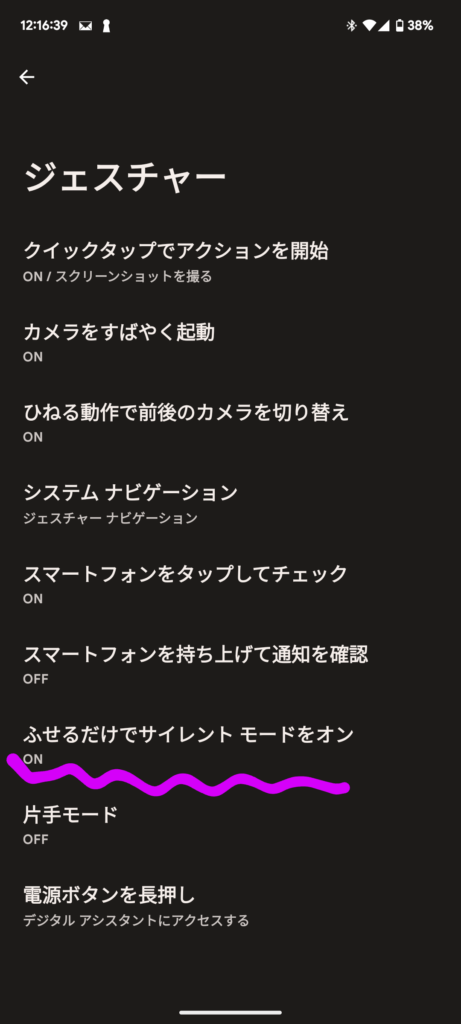
ふせるだけでサイレントモードをオン機能を使うのトグルをオンにする。
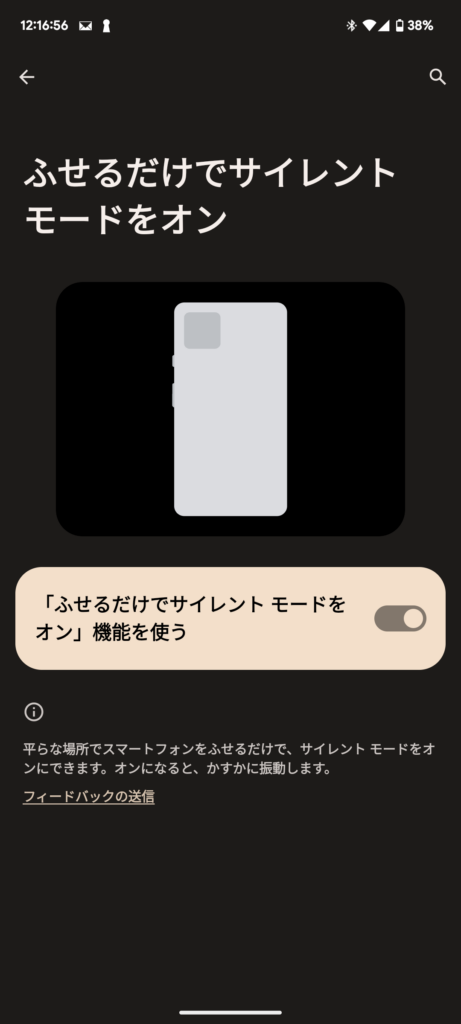
ホーム画面のアプリグリッドを5✕5に設定する
デフォルトのアプリグリッドでは、アプリを置ける数がかなり限られています。グリッド数を増やしてアプリをいっぱいおきましょう。
設定とアプリ > 壁紙とスタイル > アプリグリッド から5✕5を選択
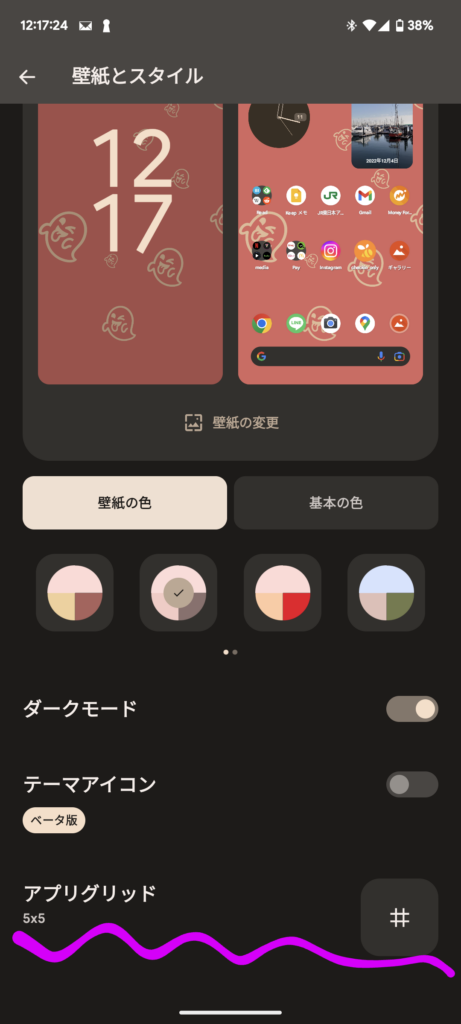
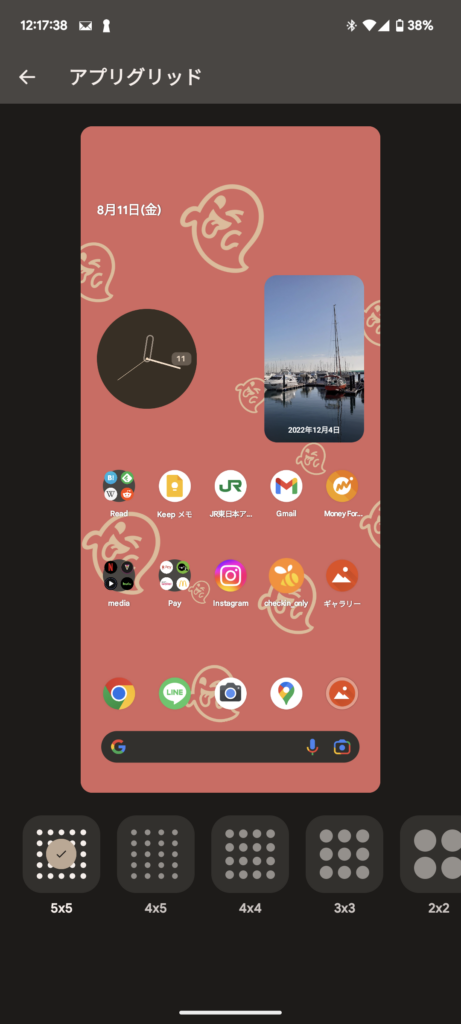
私の場合はアプリグリッドの項目がなぜか表示されなかったため、デバイスを再起動したら項目が表示されました。直前に他のランチャーアプリの設定をしたため不整合が起きたのかもしれません。
Nova Launcherを使っていましたが、Google検索のレスポンスが遅かったためデフォルトのPixelランチャーに変更しました。ホーム画面の下部にあるドックにアプリを配置しないと、直近に使ったアプリが自動で表示されて便利ですね。
表示サイズと文字サイズを調整する
デフォルトの表示サイズは大きめに設定されているため、画面に表示する情報量を増やしたい場合は、サイズを小さくすることをおすすめします。
設定とアプリ > ディスプレイ > 表示サイズとテキスト から表示サイズを最低する
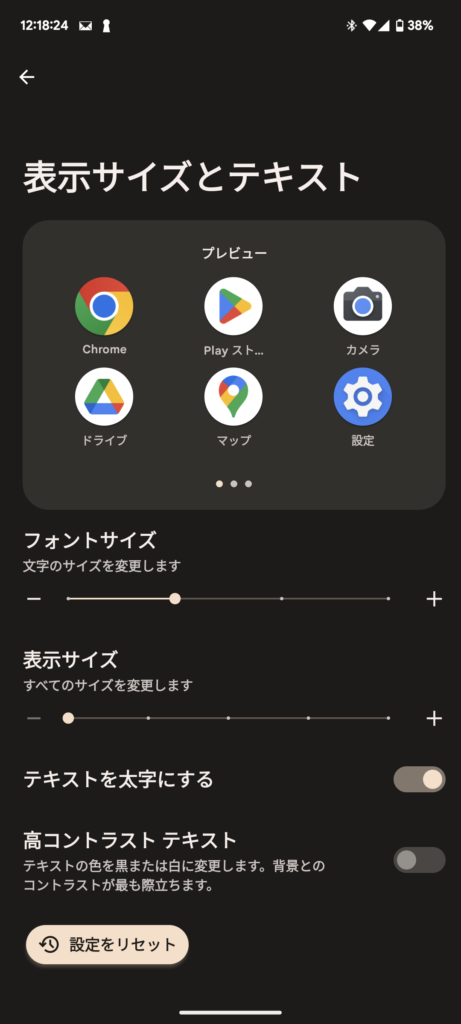
フォントサイズは適宜調整してください。私はアプリによっては小さめに表示される場合があるため、気持ちフォントサイズを大きめにしています。
ダークモード自動切り替え
前のスマートフォンでは常にダークモードにしていたのですが、最近のAndroidでは日中だけライトモードに設定できるようです。(スクショした時刻は日の入り後です)
設定アプリ > ディスプレイ > ダークモード からスケジュールを日の入りから日の出までONに設定
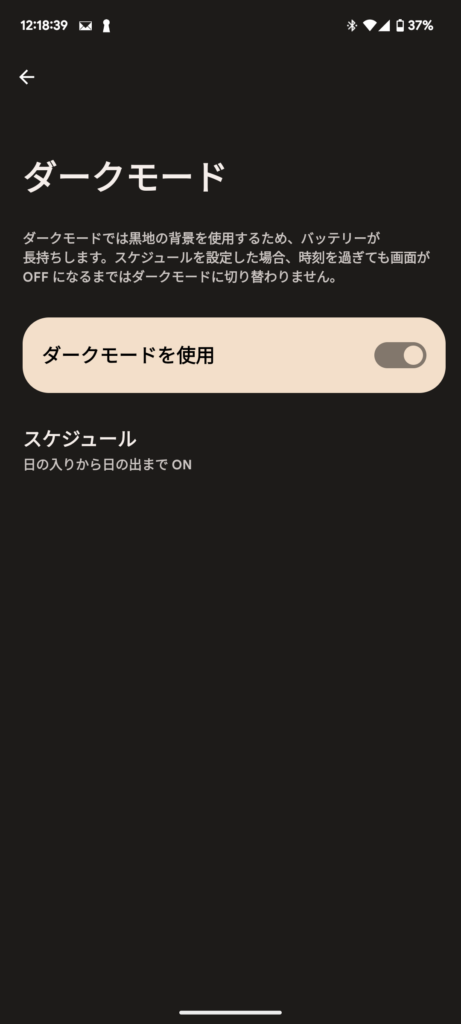
この設定と画面の明るさ自動調整機能のおかげで、明るさを手動で設定することがなくなりました。ありがたや。
画面のリフレッシュレートを90Hzにする
画面の滑らかさを上げる機能ですが、なぜかデフォルトでは60Hzになっています。せっかく搭載している機能ですからオンにしましょう。バッテリー消費量は増えますが、それ以上の恩恵があるはず。
設定アプリ > ディスプレイ > スムーズディスプレイ をオン
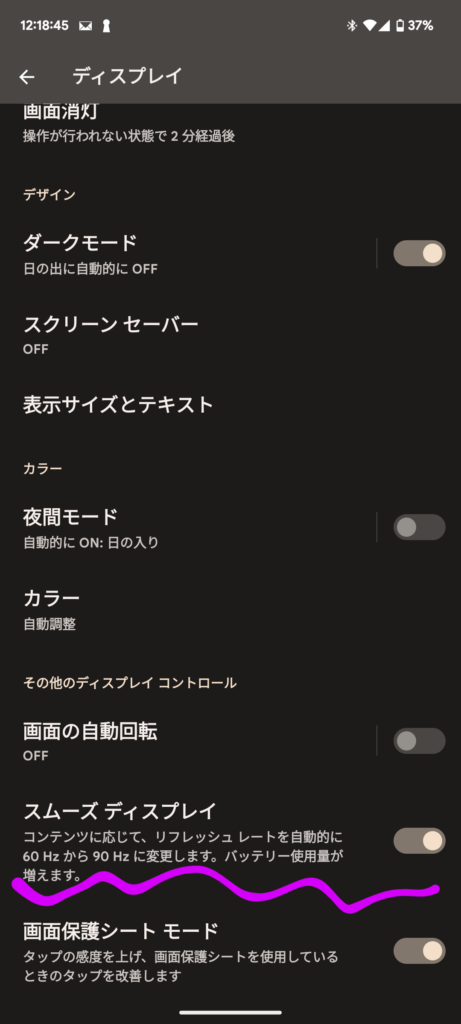
背面タップのショートカット
Pixel 7aの背面を指で二回タップすると、任意の動作を割り当てられるようです。便利すぎるでしょ。
設定アプリ > システム > ジェスチャー > クイックタップでアクションを開始 をオンにする
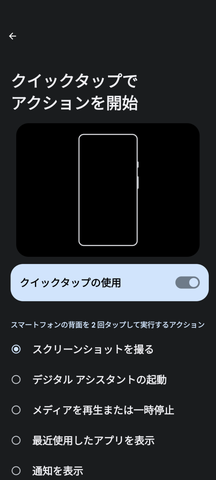
私はスクリーンショットに割り当てています。意外と画面をシェアしたい場面は多いです。他に、通知を表示する機能も便利そうです。ちなみに、誤作動を防止するためかしっかり二回タップしないと反応しません。
電源ボタンを長押しを本来の機能に戻す
デフォルトでは電源ボタンを長押しするとGoogleアシスタントさんが起動します。Googleアシスタントの機能を使ってほしいのはわかりますが、電源オプションを使う機会のほうが多いはず。電源ボタンの長押し時に電源オプションを開くようにしましょう。
設定アプリ > システム > ジェスチャー > 電源ボタンを長押し から電源ボタンメニューに変更
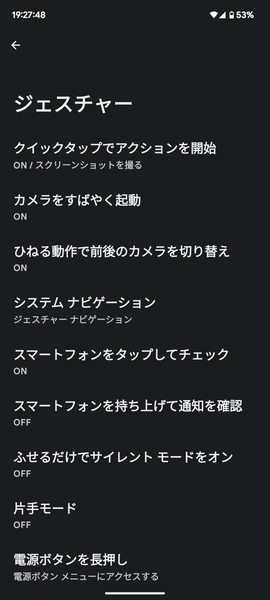
アニメーションを高速化する
個人的に、アプリを開く/閉じるなどのアニメーションがゆっくりすぎると感じるので、高速化します。※この設定には開発オプションを有効にする必要があります。
開発オプションの有効化
設定アプリ > デバイス情報から最下部にあるビルド番号を5回タップします。
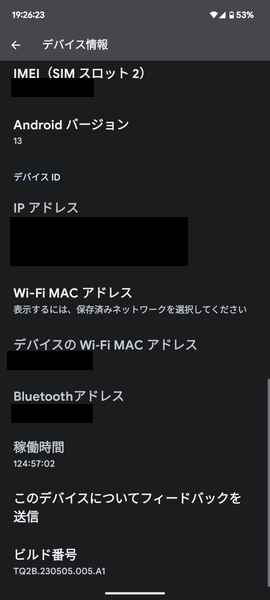
設定アプリ > システム > 開発者向けオプションをスクロールしていくと描画 の項目があります。
ウインドウアニメスケール、トランジションアニメスケール、Animator再生時間スケールをすべて0.5にします。
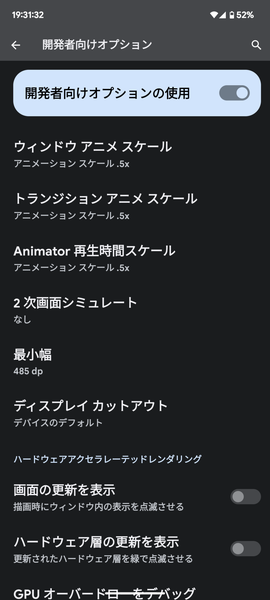
これで、アプリの起動、終了、画面遷移のアニメーションが高速化されました。
アニメーションスケールを0にすると、処理中のアニメーションが一切なくなるため、逆に使いにくくなります。SystemUI Tunerというアプリを使うと0.1刻みでアニメーション速度を設定できます。(ADBによる権限付与が必要です)
まとめ
デフォルト設定をカスタマイズすることで、さらに快適に使うことができます。昔はやったカスタムROMは不要と思えるほど標準OSが進歩していますね。
また、Android10から乗り換えて、Pixel 7aを使ってみるとAndroid13がかなり便利だと感じます。画面に収まらない範囲までスクリーンショットを拡張したり、画面内の文字を選択できたり、画面録画がデフォルトで搭載されていたり…
アップデートが5年間続くため、今後搭載される新機能が楽しみです!


Be First to Comment